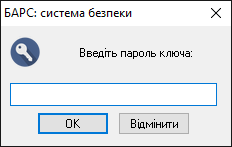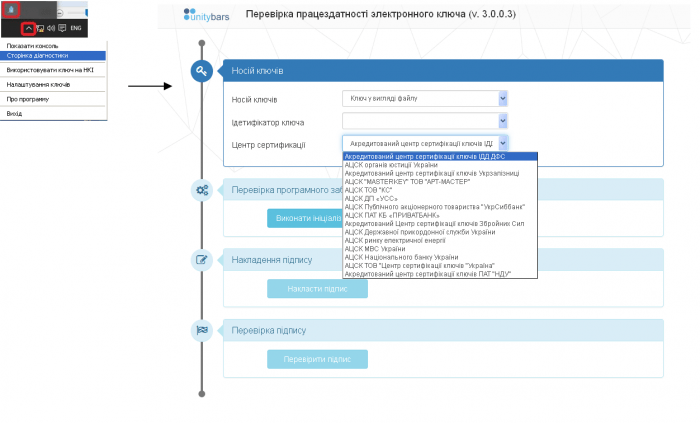BarsCryptor - программа, которая нужна для правильной работы АС Є звітність. Без установленного BarsCryptor даже войти в систему не получится!
Программа поддерживает работу с носителями ключевой информации ООО «Автор», ПАО «ИИТ»(токены) и файлами ключей с названием Key-6.dat (В случае использования хранилища ключей в формате *.Keystore, необходимо осуществить переименование хранилища ключей в формате с названием
Key-6.dat).
В случае наличия подключения к системе дистанционного обслуживания «Клієнт казначейства - Казначейство» по адресу https://ezvit.treasury.gov.ua и наличии сообщения "Увімкніть BarsCryptor...", необходимо произвести обновление версии программного обеспечения BarsCryptor:
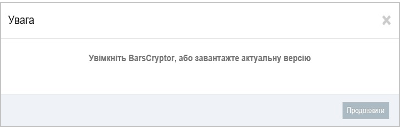
В случае отсутствия подключения к системе дистанционного обслуживания «Клієнт казначейства - Казначейство» необходимо осуществить первоначальную установку программного обеспечения BarsCryptor:
Первоначальная установка BarsCryptor и (или) обновление версии BarsCryptor
- Осуществить выход из BarsCryptor:
- Нажать «Выход»
- Скачать BarsCryptor:
- Нажать на главной странице системы на ссылку: Скачать BarsCryptor
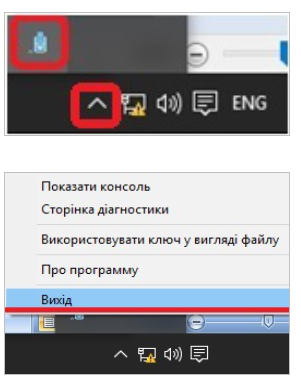
В случае наличия сообщения: "Вы хотите выполнить или сохранить Barscryptor.IIT_Avtor" - нажмите "Выполнить".
В случае наличия сообщения: "Не удалось проверить издателя программы Barscryptor.IIT_Avtor. Вы действительно хотите запустить ее?" - также нажмите "Выполнить".
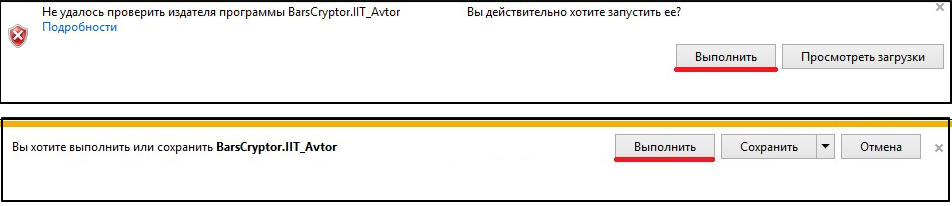
3. Дождитесь запуска установки программы BarsCryptor

Нажмите «Далее >»
4. Выберете путь для установки и нажмите «Установить».
5. Дождитесь завершения установки и нажмите кнопку «Конец».
6. После успешной установки запустите BarsCryptor (нажав дважды по ярлыку, который создался на рабочем столе пользователя). Осуществите вход в систему.
Работа с BarsCryptor в случае использования защищенных носителей ключевой информации.
- Осуществите вход на начальную страницу системы.
- Выберете необходимый носитель секретного ключа (Токен Автор/Токен ИИТ) из перечня и соответствующий ключ и нажать на кнопку «Вход».
- Введите пароль к носителю ключевой информации и нажать кнопку «ОК».
В случае успешной авторизации откроется главная страница работы с системой.
Как настроить BarsCryptor в случае использования ключей в виде файлов
- Осуществите выход из BarsCryptor
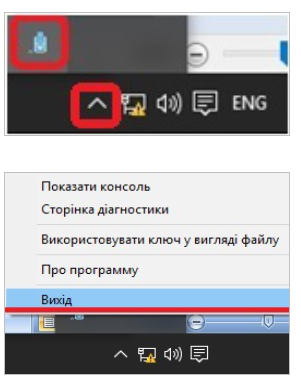
- Скопируйте личный тайный ключ с названием Key-6.dat в папку: С:\BarsCryptor\Key\ .
В случае использования хранилища ключей в формате *.Keystore, необходимо осуществить переименование хранилища ключей в формате с названием Key-6.dat.
- Запустите BarsCryptor (кликнув дважды по ярлыку на рабочем столе пользователя).
- В меню настроек BarsCryptor измените настройки: нажмите «Використовувати ключ у вигляді файлу»
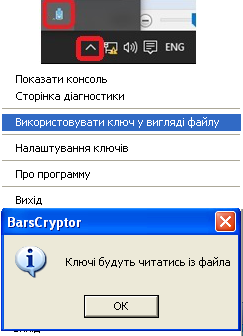
- Далее, нажмите "Налаштування ключів"
- Выберите тип носителя «Файловый ключ (Key-6.dat)» и нажмите «Сохранить».
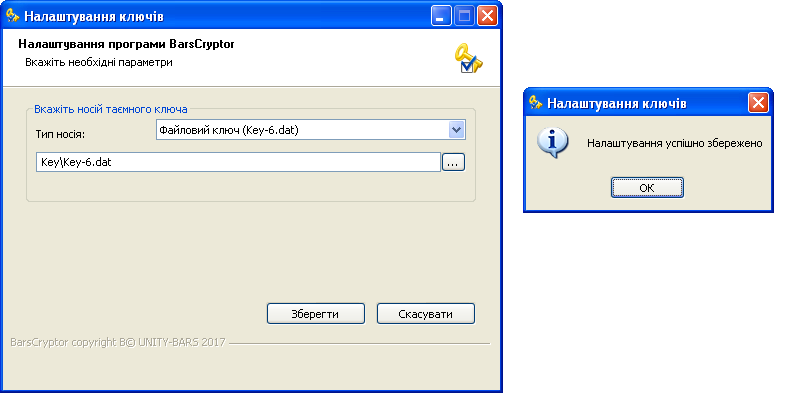
Диагностика работы BarsCryptor
В меню настроек BarsCryptor перейти на страницу диагностики:
- Выберите носитель ключевой информации (в случае использования ключа в виде файла выбрать: «Ключ в виде файла»);
- Укажите центр сертификации (выбрать из справочника идентификатор АЦСК).
- Выполните инициализацию BarsCryptor, нажав на странице кнопку «инициализировать».
- Результатом успешной инициализации будет сообщение и отображение идентификатора тайного ключа в поле "идентификатор ключа":
- "ЕЦП успішно ініціалізовано. Спробуйте накласти ЕЦП".
- Проверьте наложения электронной цифровой подписи, нажав «Наложить подпись» и введите пароль секретного ключа.